Запустите симуляцию модели Simulink®, чтобы наблюдать поведение нев реальном времени модели.
После того, как вы загрузите модель Simulink в рабочую область MATLAB®, можно запустить симуляцию. Эта процедура использует модель Simulink ex_slrt_nrt_osc (open_system(docpath(fullfile(docroot, 'toolbox', 'xpc', 'examples', 'ex_slrt_nrt_osc')))). Вы, должно быть, загрузили эту модель и ввели переменные MATLAB tout и yout в панели Data I/O в диалоговом окне Configuration Parameters.
В Командном окне введите:
output=sim('ex_slrt_nrt_osc','SimulationMode','normal');
Сигнал от генератора сигнала регистрируется к памяти через блок Outport.
Simulink запускает симуляцию в режиме normal mode до завершения. Вы не можете вручную остановить симуляцию. Для получения дополнительной информации о команде sim см. документацию Simulink.
После того, как Simulink закончил симуляцию, введите:
plot(output.get('tout'), output.get('yout'))
MATLAB открывает окно графика и отображает выходной ответ как показано в этой фигуре.
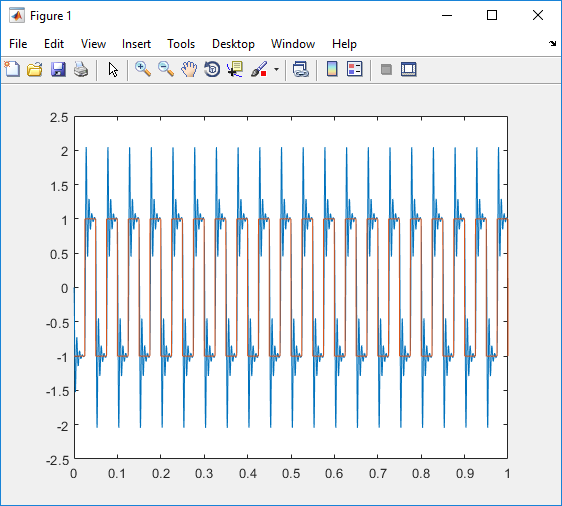
Когда приложение реального времени запускается в режиме Real-Time, данные не сохранены в переменные tout и yout. Вместо этого данные сохранены в памяти целевого компьютера и могут быть получены через свойства tg.TimeLog целевого объекта, tg.StateLog и tg.OutLog. Однако в диалоговом окне Configuration Parameters, необходимо все еще выбрать Time, States и флажки Output для данных, которые будут регистрироваться к свойствам целевого объекта.